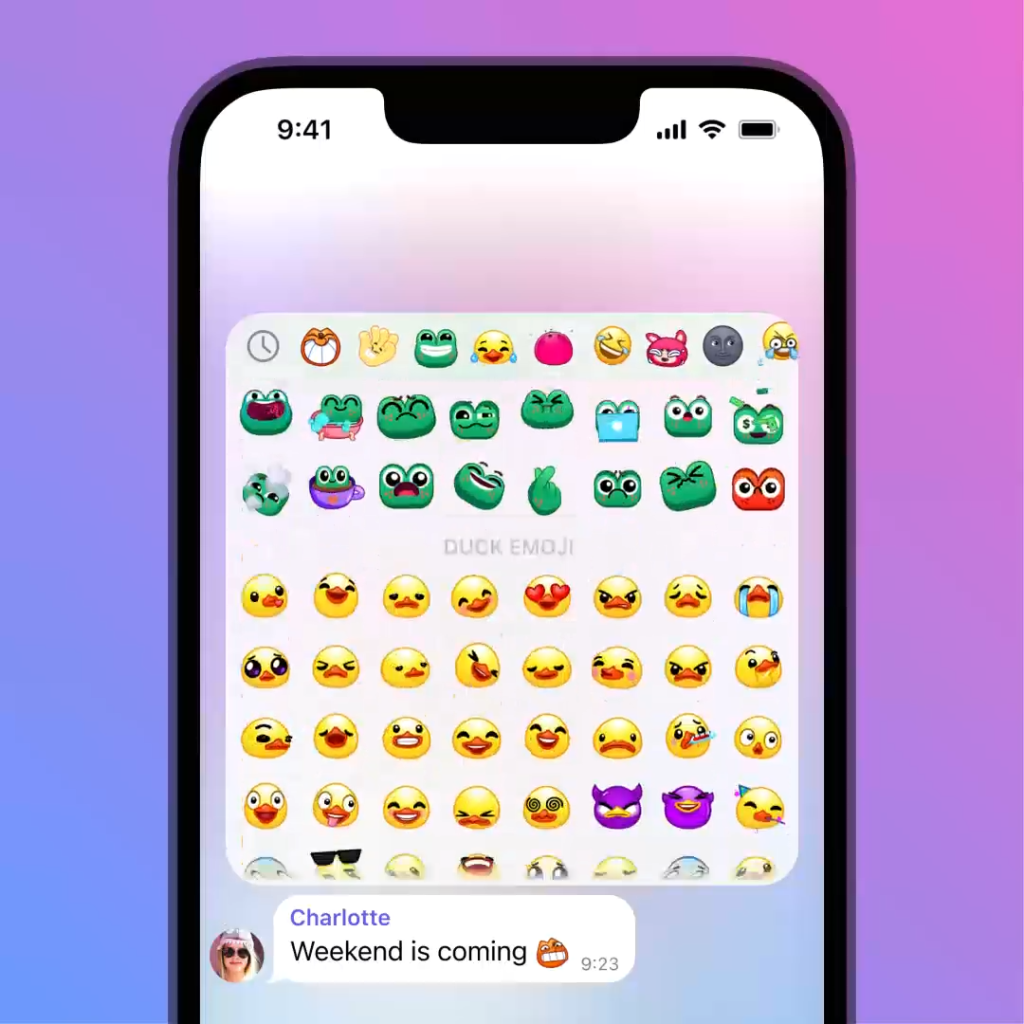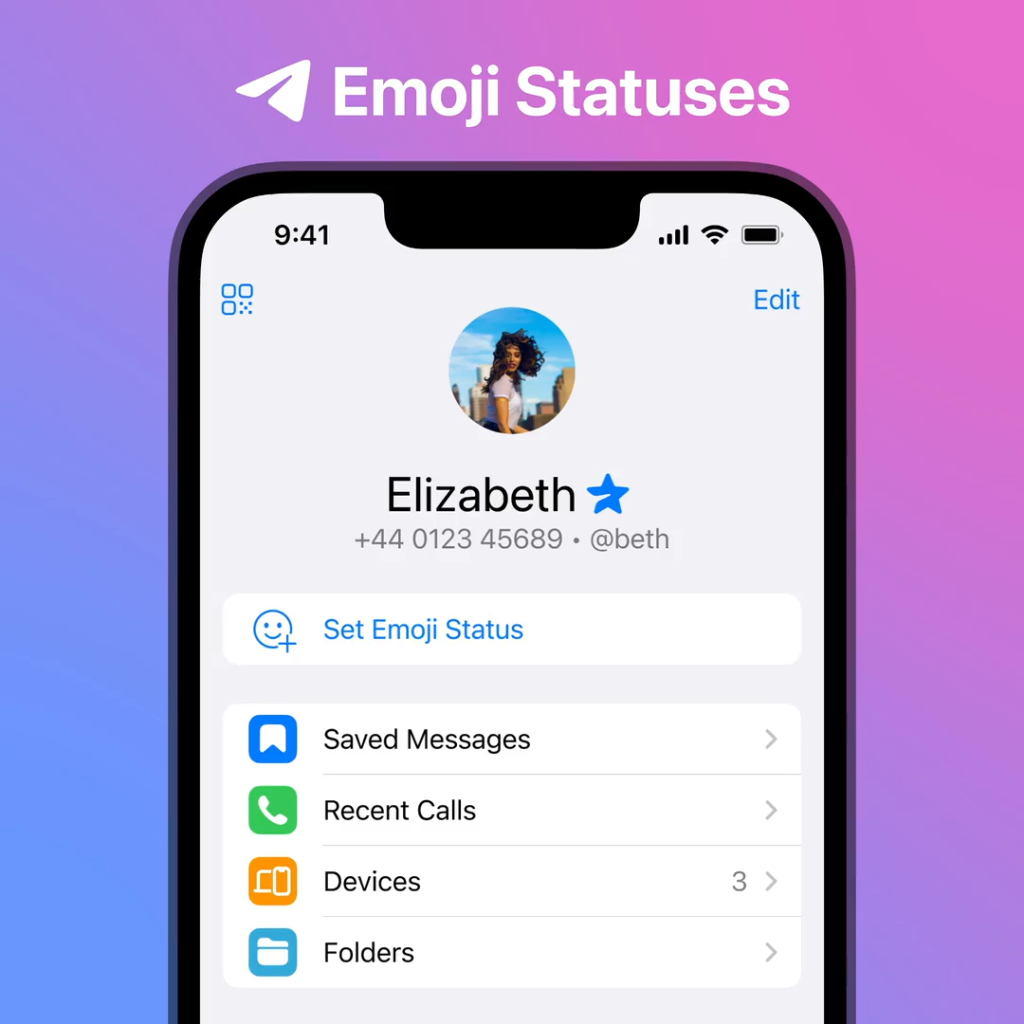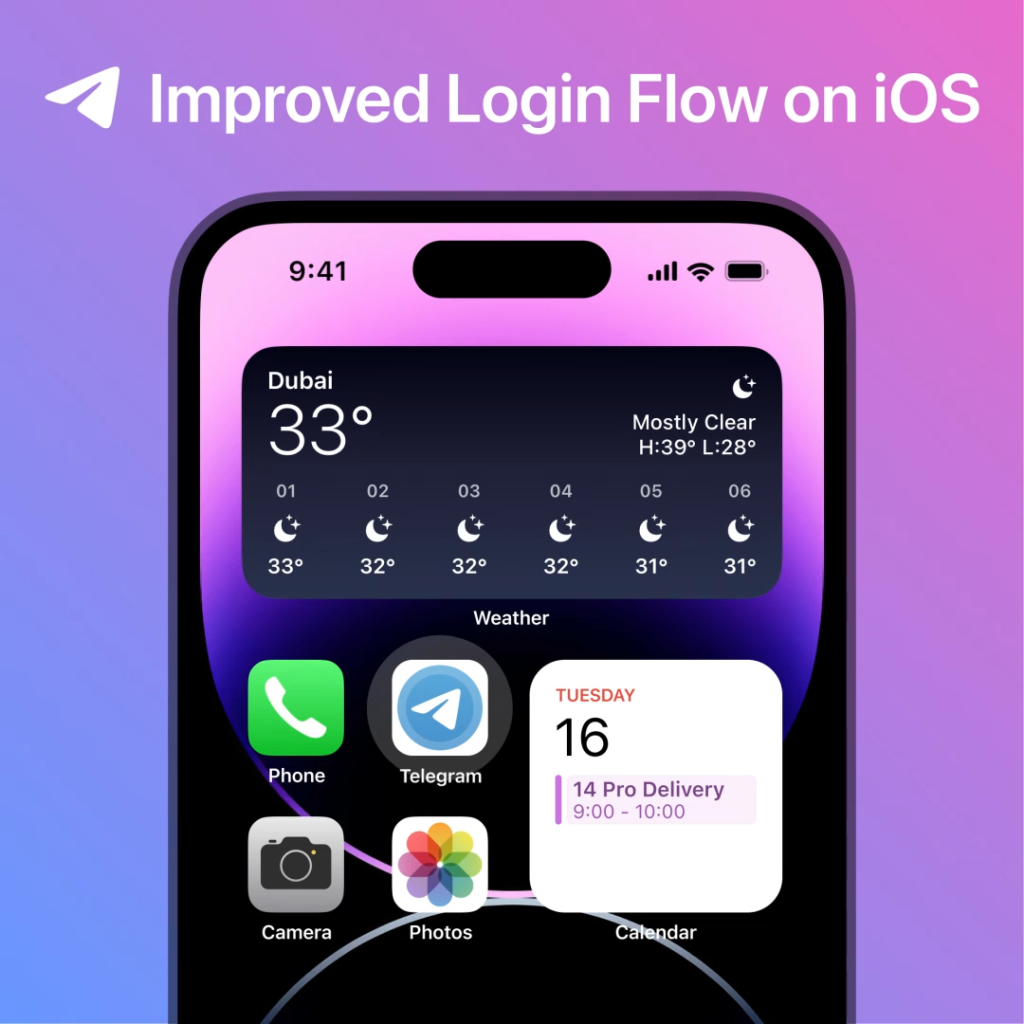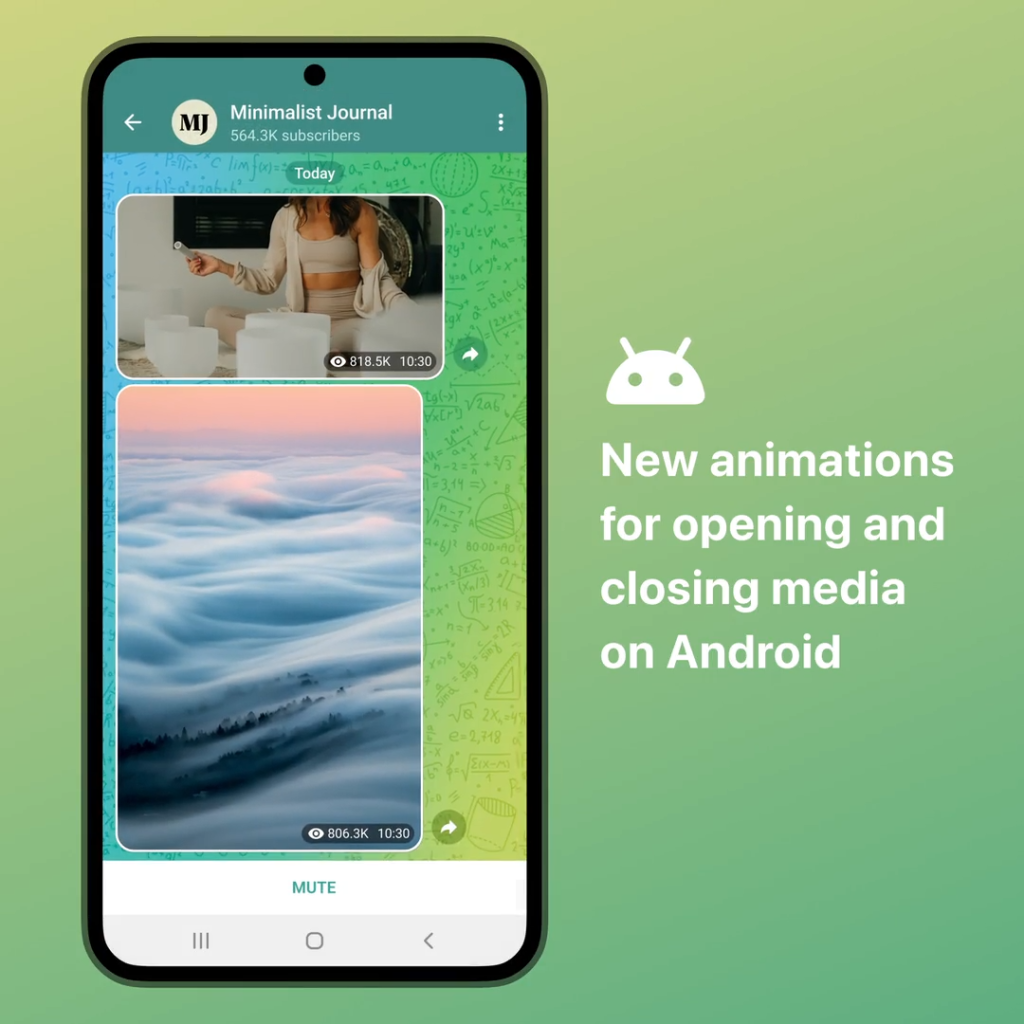Telegram可以查到您的定位,但前提是您已启用设备的定位服务并授予Telegram位置访问权限。您可以使用“附近的人”功能或在聊天中共享您的当前位置和实时位置。为了保护隐私,您可以在隐私设置中调整位置共享权限或禁用定位服务。
Telegram的定位功能
Telegram的定位功能可以帮助用户在特定情况下共享和查看位置。以下是关于定位服务的工作原理和使用场景的详细介绍,帮助您更好地了解和利用这项功能。
定位服务的工作原理
Telegram的定位服务依赖于设备的GPS和网络定位功能来获取准确的位置数据。
- GPS和网络定位:
- 设备通过卫星信号(GPS)和网络信号(Wi-Fi、蜂窝数据)来确定用户的地理位置。这些技术结合使用,可以提供高精度的位置数据。
- 位置权限:
- 用户需要在设备的设置中授予Telegram访问位置信息的权限。只有在获得用户同意的情况下,Telegram才能访问设备的位置信息。
- 位置数据的传输:
- 一旦启用位置共享,Telegram会将位置数据加密后传输给指定的联系人或群组,确保数据安全。
使用定位功能的场景
Telegram的定位功能在多种场景下非常有用,帮助用户更好地沟通和协作。
- “附近的人”功能:
- 用户可以启用“附近的人”功能,查看并与附近的Telegram用户互动。这对于寻找本地的兴趣群体或认识新朋友非常有用。
- 共享当前位置:
- 在聊天中,用户可以发送当前位置给联系人,以便对方了解其具体位置。这在需要见面或提供位置指引时非常实用。
- 实时位置共享:
- 用户可以启用实时位置共享功能,持续更新自己的位置。这对于需要长时间共享位置的情况,如旅行中与家人朋友保持联系,或者参加大型活动时非常有用。
如何启用定位服务
为了在Telegram中使用定位功能,您需要启用设备的定位服务并授予Telegram访问位置信息的权限。以下是详细步骤,帮助您正确配置这些设置。
打开设备的定位服务
首先,确保您的设备已启用定位服务,这是使用Telegram定位功能的基础。
- 访问设备设置:
- 在您的手机或平板设备上,找到并打开“设置”应用。
- 查找定位服务选项:
- 在设置菜单中,找到并点击“定位”或“位置服务”选项。这个选项的位置可能因设备和操作系统的不同而有所变化,通常位于“隐私”或“连接”部分。
- 启用定位服务:
- 确保定位服务开关已打开。如果未打开,点击开关以启用设备的定位服务。确保GPS和网络定位功能均已激活,以提高位置精确度。
授予Telegram位置访问权限
接下来,确保Telegram应用有权限访问您的位置信息,以便使用其定位功能。
- 进入应用权限设置:
- 在设备的设置菜单中,找到并点击“应用管理”或“应用和通知”选项,然后选择“应用权限”。
- 查找Telegram应用:
- 在应用权限设置页面,找到并点击“Telegram”应用。您可能需要在应用列表中滚动查找。
- 授予位置访问权限:
- 在Telegram的应用权限页面,找到“位置”权限,并将其启用。这将允许Telegram访问您的位置信息。
- 如果您的设备系统版本较高,可能会询问您是“始终允许”还是“仅在使用应用时允许”位置访问权限。选择适合您的选项,根据需要选择“始终允许”或“仅在使用时允许”。
使用“附近的人”功能
Telegram的“附近的人”功能可以帮助您查找并与附近的用户互动。以下是详细步骤,帮助您查找并使用“附近的人”选项,浏览附近的用户。
查找并使用“附近的人”选项
首先,您需要找到并启用“附近的人”功能,以便查看周围的Telegram用户。
- 打开Telegram应用:
- 在您的手机或电脑上启动Telegram应用程序。
- 进入设置菜单:
- 点击左上角的三条横线菜单按钮,打开主菜单。
- 选择“联系人”选项:
- 在主菜单中,找到并点击“联系人”选项,进入联系人页面。
- 查找“附近的人”选项:
- 在联系人页面,您会看到“附近的人”选项。点击该选项进入“附近的人”页面。
浏览附近的用户
启用“附近的人”功能后,您可以开始浏览附近的用户列表。
- 查看用户列表:
- 进入“附近的人”页面后,Telegram会根据您的当前位置加载并显示附近的用户列表。用户列表通常会按距离排序,显示离您最近的用户。
- 浏览用户信息:
- 向下滚动浏览所有显示的用户。每个用户条目通常包括用户名、头像和与您的距离。
- 查看用户详情:
- 点击感兴趣的用户,您可以查看他们的个人资料页面。页面上会显示更多详细信息,如个人简介和公共照片。
- 互动与添加好友:
- 在用户的个人资料页面,您可以选择发送消息与对方互动,或点击“添加联系人”按钮,将其添加为好友。
在聊天中共享位置
Telegram允许您在聊天中共享您的当前位置或实时位置,这对于与朋友见面或提供位置指引非常有用。以下是详细步骤,帮助您在聊天中发送当前位置和共享实时位置。
发送当前位置
您可以在聊天中发送您当前所在的位置,便于对方知道您的确切位置。
- 打开Telegram应用:
- 在您的手机上启动Telegram应用程序。
- 进入聊天窗口:
- 从聊天列表中选择您要共享位置的联系人或群组,点击进入聊天窗口。
- 打开附件选项:
- 在聊天窗口的下方,点击纸夹图标或“+”按钮,打开附件选项菜单。
- 选择“位置”选项:
- 在附件选项菜单中,找到并点击“位置”选项。这将打开位置共享页面。
- 发送当前位置:
- 在位置共享页面,您会看到一个地图显示您当前的位置。确认位置正确后,点击“发送当前位置”按钮。这将发送您的当前位置到聊天中,对方可以点击查看您的位置。
共享实时位置
如果您需要对方在一段时间内实时跟踪您的位置,可以使用实时位置共享功能。
- 进入聊天窗口:
- 从聊天列表中选择您要共享实时位置的联系人或群组,点击进入聊天窗口。
- 打开附件选项:
- 在聊天窗口的下方,点击纸夹图标或“+”按钮,打开附件选项菜单。
- 选择“位置”选项:
- 在附件选项菜单中,找到并点击“位置”选项。这将打开位置共享页面。
- 选择共享实时位置:
- 在位置共享页面,选择“共享实时位置”选项。
- 设置共享时长:
- 选择实时位置共享的时长,例如15分钟、1小时或8小时。确认时长后,点击“分享实时位置”按钮。
- 停止共享实时位置:
- 当您不再需要共享实时位置时,可以在聊天窗口中找到实时位置共享消息,并点击“停止共享”按钮以终止共享。
管理定位隐私设置
为了保护您的隐私,您可以在Telegram中调整位置共享权限,控制谁能看到您的位置信息。以下是详细步骤,帮助您管理和调整这些隐私设置。
调整位置共享权限
首先,您需要进入Telegram的隐私和安全设置页面,调整位置共享的权限。
- 打开Telegram应用:
- 在您的手机或电脑上启动Telegram中文下载官方应用程序。
- 进入设置菜单:
- 点击左上角的三条横线菜单按钮,打开主菜单。
- 在主菜单中,向下滚动找到并点击“设置”选项。
- 选择隐私和安全设置:
- 在设置页面中,找到并点击“隐私和安全”选项,进入隐私设置页面。
控制谁能看到你的位置信息
在隐私和安全设置页面,您可以控制哪些用户可以看到您的位置信息。
- 找到位置共享设置:
- 在隐私和安全页面,查找与位置共享相关的设置选项。某些版本可能需要在“隐私”部分查找具体的设置。
- 设置位置共享权限:
- 点击位置共享设置,您将看到几个选项,用于控制谁能看到您的位置信息:
- 所有人:任何人都可以看到您的位置信息。
- 我的联系人:只有您的联系人可以看到您的位置信息。
- 无人:隐藏您的位置信息,任何人都无法看到。
- 点击位置共享设置,您将看到几个选项,用于控制谁能看到您的位置信息:
- 添加例外情况:
- 如果您希望对特定联系人进行特殊设置,您可以在“例外情况”部分添加这些联系人。点击“添加用户”按钮,从联系人列表中选择或手动输入用户名。
- 对于添加的例外联系人,您可以设置他们“总是能看到”或“永远不能看到”您的位置信息。
禁用定位服务
为了保护您的隐私,您可以禁用设备的定位服务并撤销Telegram的位置访问权限。以下是详细步骤,帮助您完成这些操作。
关闭设备的定位服务
首先,您需要在设备的设置中关闭定位服务,以确保Telegram和其他应用无法访问您的位置信息。
- 访问设备设置:
- 在您的手机或平板设备上,找到并打开“设置”应用。
- 查找定位服务选项:
- 在设置菜单中,找到并点击“定位”或“位置服务”选项。此选项的位置可能因设备和操作系统的不同而有所变化,通常位于“隐私”或“安全”部分。
- 关闭定位服务:
- 将定位服务的开关关闭。这将禁用设备的所有定位功能,使所有应用无法访问您的位置信息。
撤销Telegram的位置访问权限
即使关闭了设备的定位服务,您仍需要在应用权限设置中撤销Telegram的位置访问权限,以确保其无法获取您的位置信息。
- 进入应用权限设置:
- 在设备的设置菜单中,找到并点击“应用管理”或“应用和通知”选项,然后选择“应用权限”。
- 查找Telegram应用:
- 在应用权限设置页面,找到并点击“Telegram”应用。您可能需要在应用列表中滚动查找。
- 撤销位置访问权限:
- 在Telegram的应用权限页面,找到“位置”权限,并将其关闭。这将确保Telegram无法访问您的位置信息。
- 根据设备系统版本的不同,您可能会看到“始终允许”、“仅在使用时允许”或“拒绝”等选项。选择“拒绝”或将开关关闭,以完全撤销位置信息访问权限。
定期检查位置相关设置
为了确保您的隐私保护始终到位,定期检查和更新Telegram中的位置相关设置非常重要。以下是详细步骤,帮助您更新隐私设置并确保定位服务设置符合您的需求。
更新隐私设置
通过定期更新隐私设置,您可以及时发现并修正潜在的隐私风险。
- 设定检查时间表:
- 建议每隔几个月检查一次您的隐私设置,特别是在Telegram发布新的更新或功能后。
- 进入隐私和安全设置:
- 访问Telegram官网应用,进入“设置”菜单,然后选择“隐私和安全”选项。
- 检查每个隐私选项:
- 电话号码:确保电话号码的隐私设置符合您的需求(如“我的联系人”或“无人”)。
- 个人资料照片:确认谁可以看到您的个人资料照片,并根据需要进行调整。
- 最后一次在线和在线状态:检查并更新谁能看到您的最近一次在线时间。
- 群组和频道权限:查看谁可以将您添加到群组或频道,并调整设置以防止陌生人添加您。
- 位置共享:确保位置共享权限设置为“无人”或根据您的需求进行调整。
- 实时位置共享:确保没有开启实时位置共享。如果开启,立即停止共享。
确保定位服务设置符合需求
为了完全关闭或根据需要调整定位服务,您需要确保Telegram和设备的设置正确配置。
- 禁用位置权限:
- 在设备的设置菜单中,找到并点击“应用管理”或“应用和通知”选项,然后选择“应用权限”。
- 在应用权限设置页面,找到并点击“Telegram”应用,关闭“位置”权限。这将确保Telegram无法访问您的位置信息。
- 检查位置共享设置:
- 进入Telegram的“隐私和安全”设置,确认“位置共享”权限设置为“无人”或“我的联系人”。
- 清理位置数据:
- 在聊天记录中,查找并删除任何已共享的位置数据。确保实时位置共享已停止。